|
Deze les is copyrighted aan de schrijfster Emmy
Kruyswijk 12-01-2013.
Deze les mag niet gekopieerd
worden naar je eigen server,
niet worden gebruikt als eigen materiaal of zonder mijn toestemming worden
gelinkt.
Ook niet via groepen.
Veel van de materialen zijn door mij gemaakt.
Respecteer mijn werk en laat alle bestandnamen intact.
Op alle Disney creaties moet het copyright
opstaan.
Wilt je mijn lessen linken?
Stuur
mij
dan even een mailtje.
Benodigdheden:
3 tubes, 1 word-art - gemaakt door mij.
1 tube onbekend,
Filters:
FM Tile Tools - Blend Emboss,
I.C. Net Software - Filter Unlimited 2.0 - &<Bkg Design af10 II -
MURUs Wave,
Download hier
Mirror Rave - Quadrant-Flip deze zit bij de materialen.
Voor je begint.......
Open de tubes en word-art in PSP,
Zet de filters in de map filters.
Materialen

I am in Love

1.
Bestand - open nieuwe transparante afbeelding 650x500.
Zet in je materialenpalet de voorgrond kleur op #831413 en de achtergrond kleur
op wit.
Maak van de voorgrond een verloop zonnestraal - met deze instelling.
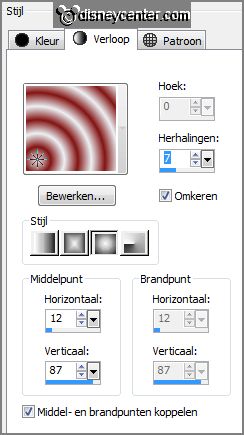
2.
Aanpassen - vervagen - Gaussiaanse vervaging - bereik op 20.
Effecten - Vervormingseffecten - Spiraal - met deze instelling.
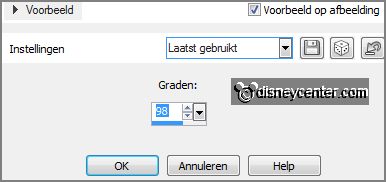
3.
Effecten - Vervormingseffecten - PoolcoŲrdinaten - met deze instelling.
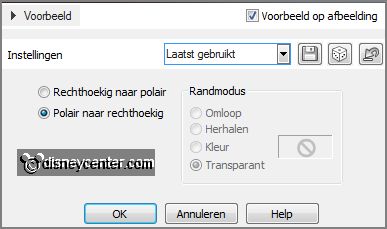
Aanpassen - vervagen - Gaussiaanse vervaging - bereik op 20.
Effecten - Vervormingseffecten - Golf - met deze instelling.
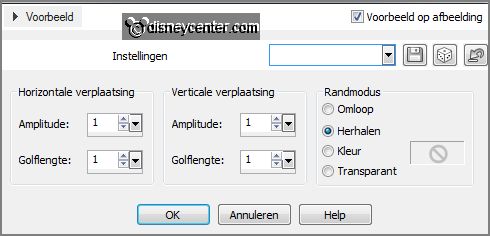
4.
Activeer gereedschap selectie - aangepaste selectie - met deze instelling.

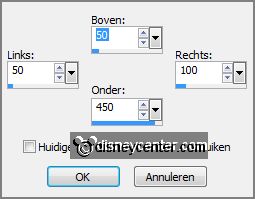
Nieuwe rasterlaag.
Verander in je materialenpalet het verloop in lineair - met deze instelling.
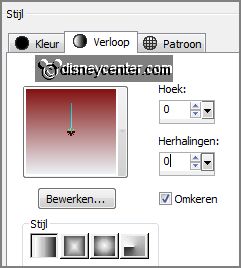
5.
Vul de selectie met het verloop.
Selecties - niets selecteren.
Effecten - insteekfilters - Mirror Rave - Quadrant-Flip - met deze instelling -
klik OK.
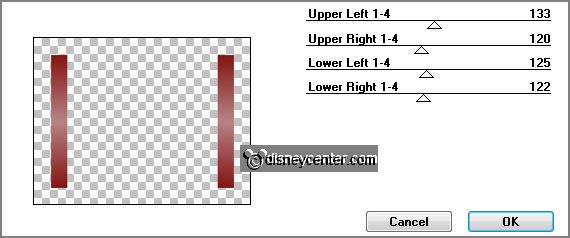
6.
Activeer gereedschap selectie - aangepaste selectie - met deze instelling.

Nieuwe rasterlaag.
Vul de selectie met het verloop - instelling staat goed.
Selecties - niets selecteren.
7.
Effecten - insteekfilters - Mirror Rave - Quadrant-Flip - instelling staat goed -
klik OK.
Lagen - samenvoegen - omlaag samenvoegen.
Effecten - Vervormingseffecten - samenknijpen - met deze instelling.
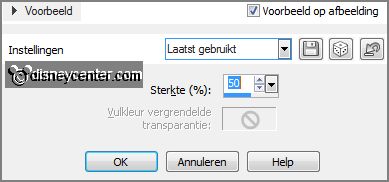
8.
Effecten - Afbeeldingseffecten - naadloze herhaling - standaard instelling.
Effecten - 3D Effecten - slagschaduw - met deze instelling.
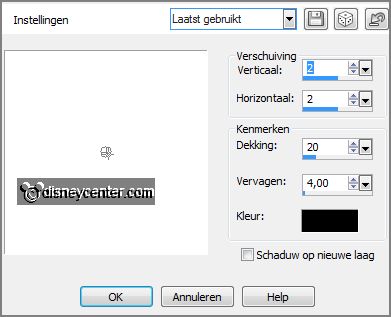
Effecten - insteekfilters - FM Tile Tools - Blend Emboss - met deze instelling
- klik Apply.
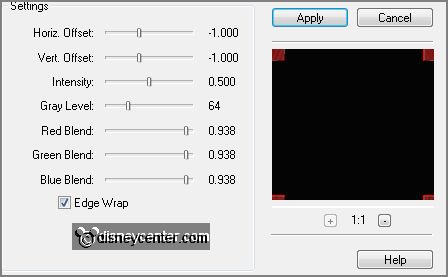
9.
Lagen - dupliceren.
Effecten - insteekfilters - I.C.NET Software - Filter Unlimited 2.0 -
&<Bkg.Design sf10 II - MURUs Wave - met deze instelling - klik Apply.
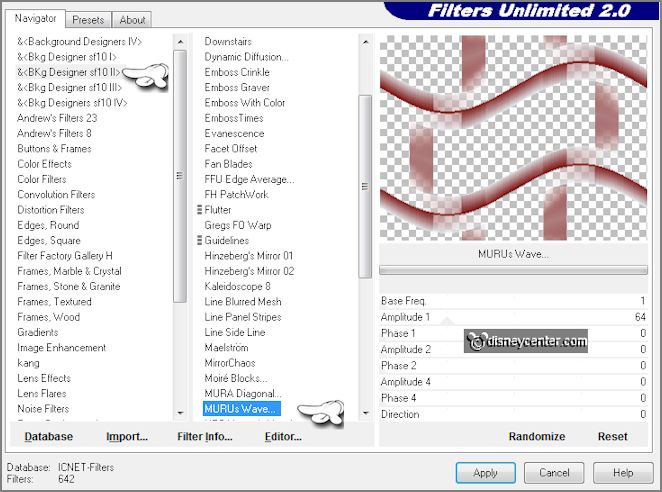
Effecten - Vervormingseffecten - Golf - met deze instelling.
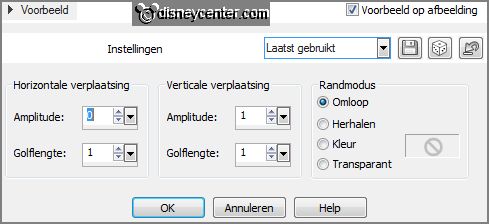
10.
Activeer gereedschap selectie - aangepaste selectie - met deze instelling.
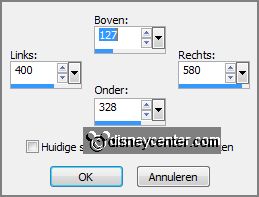
Nieuwe rasterlaag.
Vul de selectie met de achtergrond kleur wit.
Selecties - wijzigen - inkrimpen - 3 pixels - klik op de delete toets.
11.
Nieuwe rasterlaag.
Vul de selectie met het verloop lineair - instelling staat goed.
Selecties - niets selecteren.
Lagen - schikken - omlaag verplaatsen.
12.
Activeer raster3.
Effecten - 3D Effecten - slagschaduw - met deze instelling.

13.
Activeer raster 4.
Selecties - alles selecteren - selecties - zwevend - selecties - niet zwevend.
14.
Activeer de tube Emmymistedlove - bewerken - kopiŽren.
Bewerken - plakken als nieuwe laag op de afbeelding.
15.
Activeer gereedschap verplaatsen - schuif de tube op de selectie.
Selecties - omkeren - klik op de delete toets.
Selecties - niets selecteren.
16.
Zet in je lagenpalet de mengmodus op Luminantie (Oud).
Zet de dekking van deze laag op 55.
Lagen - samenvoegen - omlaag samenvoegen.
17.
Activeer raster 3.
Lagen - samenvoegen - omlaag samenvoegen.
Lagen - dupliceren.
18.
Afbeelding - formaat wijzigen - 75% - alle lagen niet aangevinkt.
Effecten - Afbeeldingseffecten - verschuiving - met deze instelling.
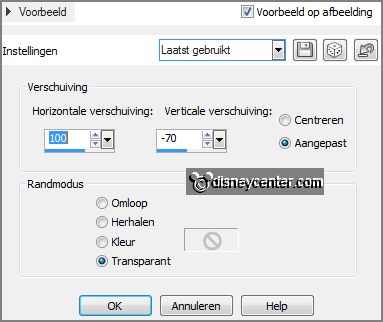
Lagen - dupliceren.
19.
Afbeelding - formaat wijzigen - 75% - alle lagen niet aangevinkt.
Effecten - Afbeeldingseffecten - verschuiving - met deze instelling.
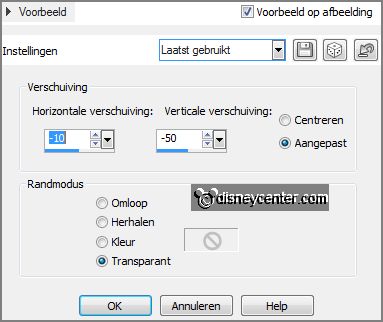
20.
Activeer de tube Emmylove - bewerken - kopiŽren.
Bewerken - plakken als nieuwe laag op de afbeelding.
Plaats deze ongeveer in het midden - zie voorbeeld.
Effecten - 3D Effecten - slagschaduw - instelling staat goed.
21.
Activeer de tube Minnie-Valentine's Day - bewerken - kopiŽren.
Bewerken - plakken als nieuwe laag op de afbeelding.
Plaats deze aan de linkerkant.
22.
Lagen - dupliceren.
Activeer de originele tube laag.
Effecten - Vervormingseffecten - Wind - met deze instelling.
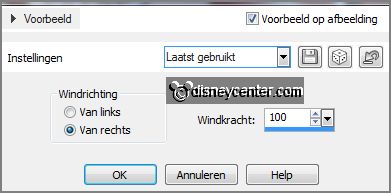
Effecten - randeffecten - accentueren.
23.
Activeer de bovenste laag.
Effecten - 3D Effecten - slagschaduw - instelling staat goed.
24.
Activeer word-artEmmylove - bewerken - kopiŽren.
Bewerken - plakken als nieuwe laag op de afbeelding.
Plaats deze links bovenaan.
25.
Nieuwe rasterlaag - zet je watermerk in de afbeelding.
Lagen - samenvoegen - alle lagen samenvoegen.
26.
Lagen - dupliceren.
Afbeelding - formaat wijzigen - 90% - alle lagen niet aangevinkt.
Effecten - 3D Effecten - slagschaduw - instelling staat goed.
Herhaal de slagschaduw - nu met vert. en horz. op -4.
27.
Activeer de onderste laag.
Aanpassen - vervagen - Gaussiaanse vervaging - bereik op 20.
Afbeelding - rand toevoegen - symmetrisch - 3 pixels - voorgrond kleur.
28.
Activeer de tube Emmybloem2 - bewerken - kopiŽren.
Bewerken - plakken als nieuwe laag op de afbeelding.
Plaats deze links onderaan - zie voorbeeld.
Effecten - 3D Effecten - slagschaduw - instelling staat goed.
29.
Lagen - dupliceren.
Afbeelding - spiegelen - afbeelding - omdraaien.
30.
Lagen - samenvoegen - alle lagen samenvoegen.
Bestand - exporteren - JPEG Optimalisatie.
En klaar is de tag.
Ik hoop dat je het leuk vond deze les te doen.
groetjes Emmy
Getest door Nelly
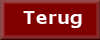
les geschreven 12-01-2013.
|